PS如何制作茶叶海报发布时间:暂无
1.本课主要内容如图所示。

2.打开【PS】,【Ctrl+N】新建画布,【Ctrl+Shift+N】新建图层,填充【红色】。
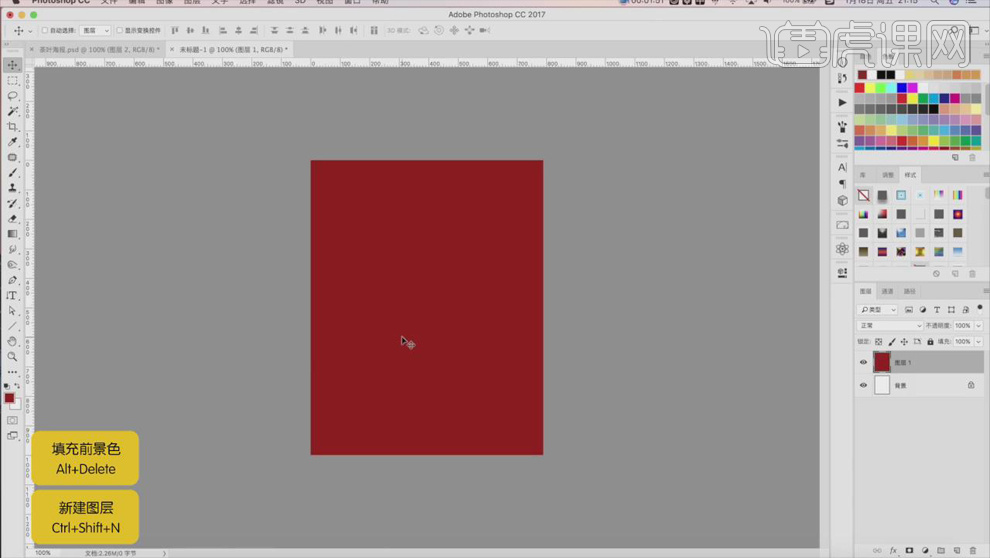
3.将产品素材放进画面中,【Ctrl+T】适当调整产品的位置,使用【钢笔工具】抠掉白色边缘区域。
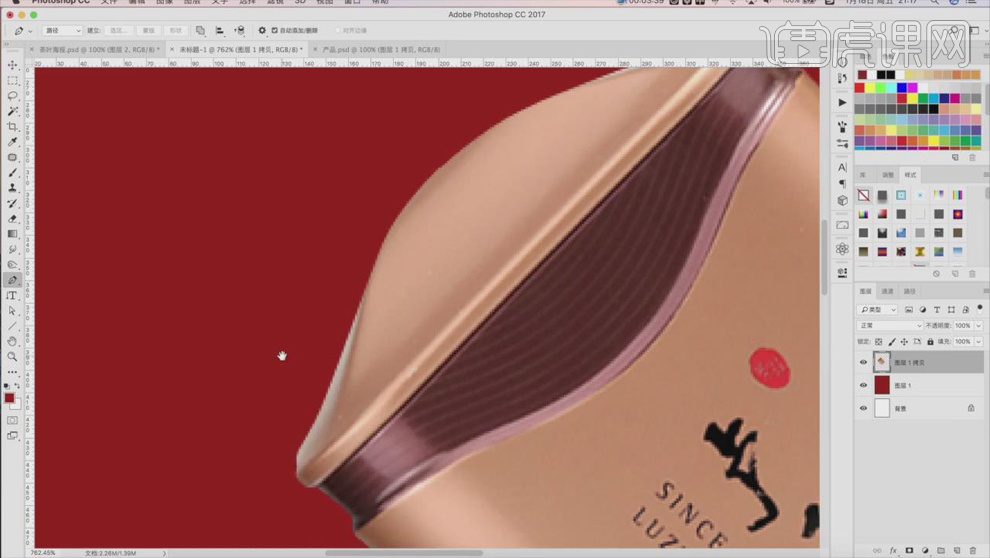
4.新建图层,使用【吸管工具】吸取白边旁边的颜色,选择【画笔工具】,降低【不透明度】,涂抹边缘部分,按住【Alt】键单击图层间【创建剪切蒙版】,【Ctrl+E】合并图层。
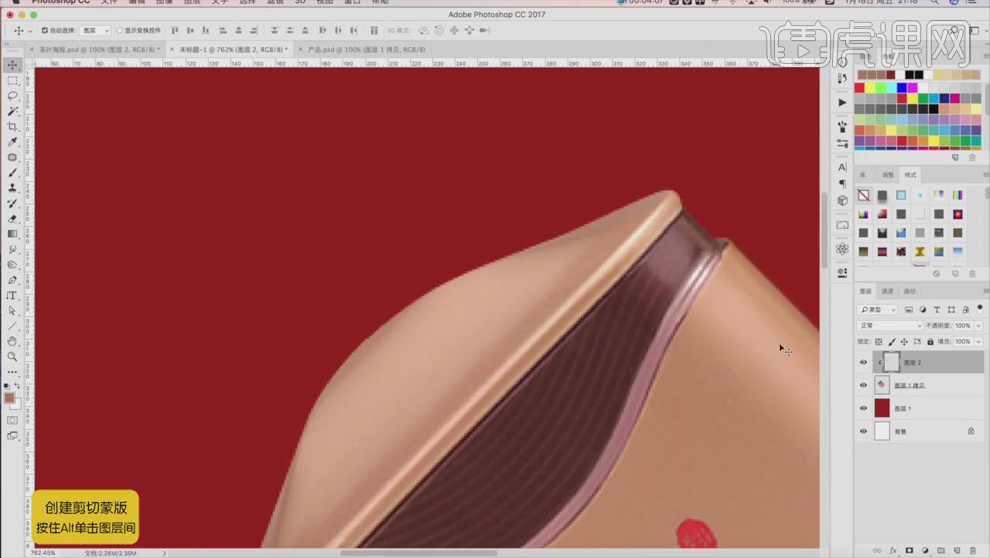
5.使用【加深工具】和【减淡工具】对产品进行加深和减淡,提升产品的光感。
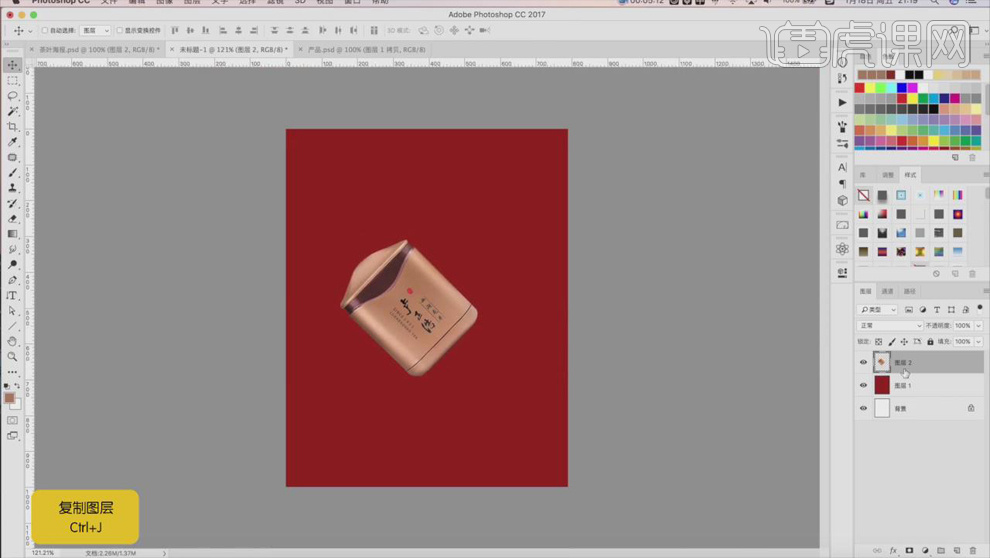
6.【Ctrl+J】复制一层,填充【黑色】,向右向下移动一两个像素,选择【滤镜】-【模糊】-【高斯模糊】,【半径】9.1像素,降低图层【不透明度】。
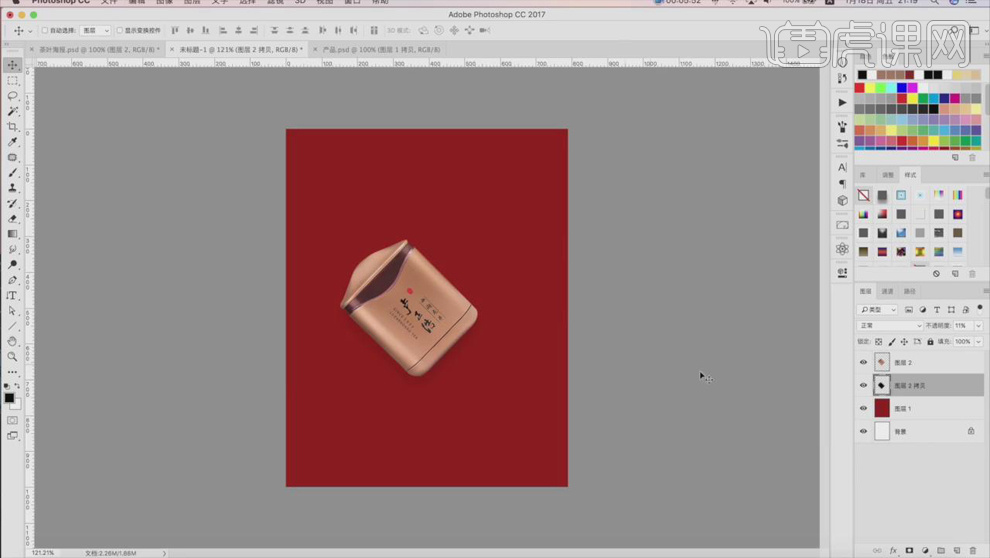
7.【Ctrl+G】建组,按住【Alt】键移动并复制,同样的角度进行排版,具体如图所示。
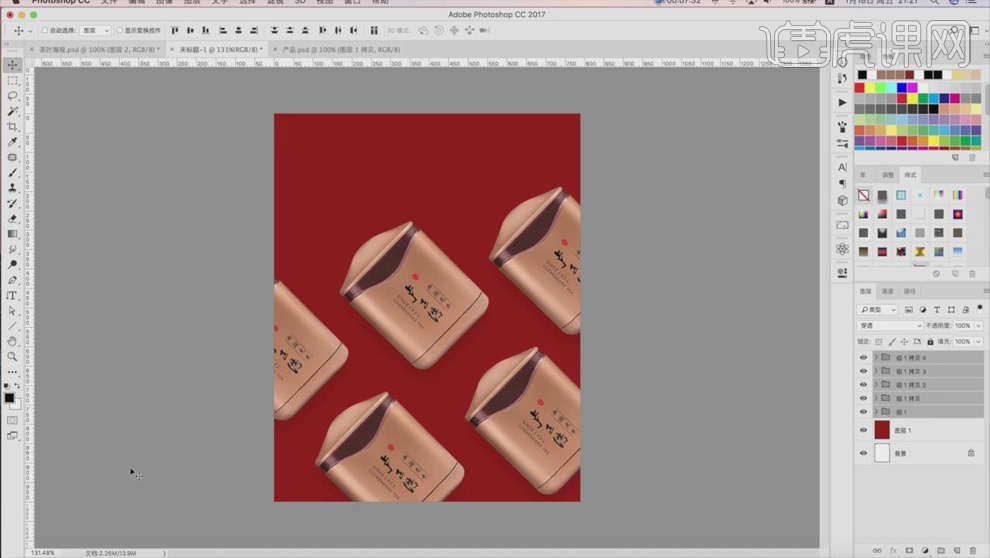
8.将舞狮的素材放进画面中,【添加图层蒙版】,使用【画笔工具】刷出背景的效果,降低【不透明度】;新建【曲线】,压暗曲线如图。
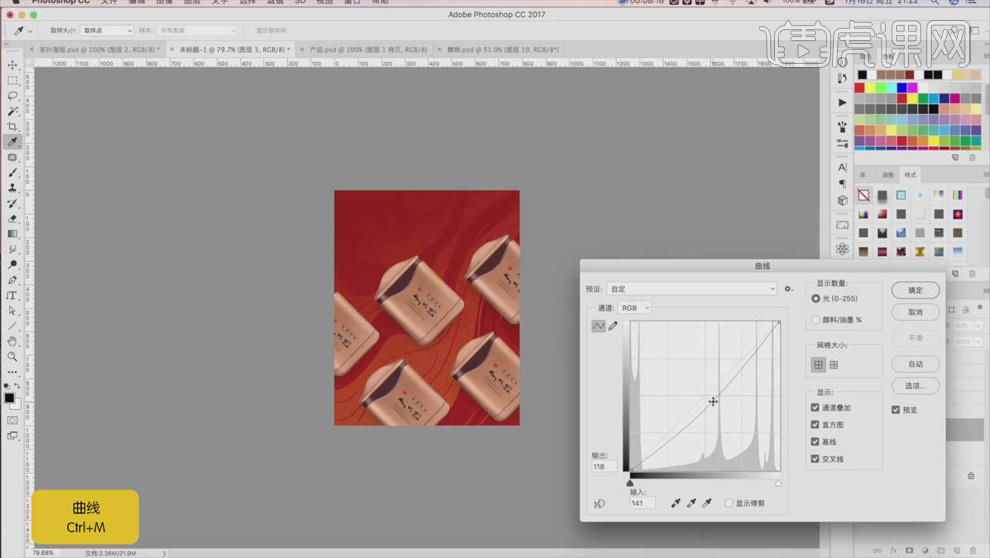
9.或者新建图层,使用【画笔工具】用不同的颜色画出线条,再刷出暗部和亮部。

10.将祥云素材放进画面,放到下面的位置,按住【Alt】移动并复制,适当调整大小,【Ctrl+G】编组。
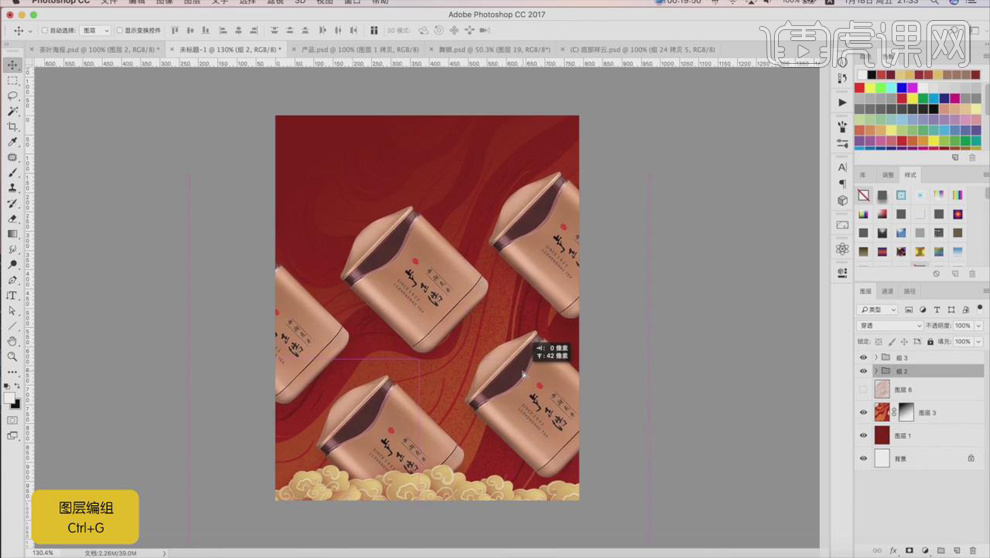
11.使用【文字工具】输入文字,选择合适的字体,适当调整字体大小,编组。
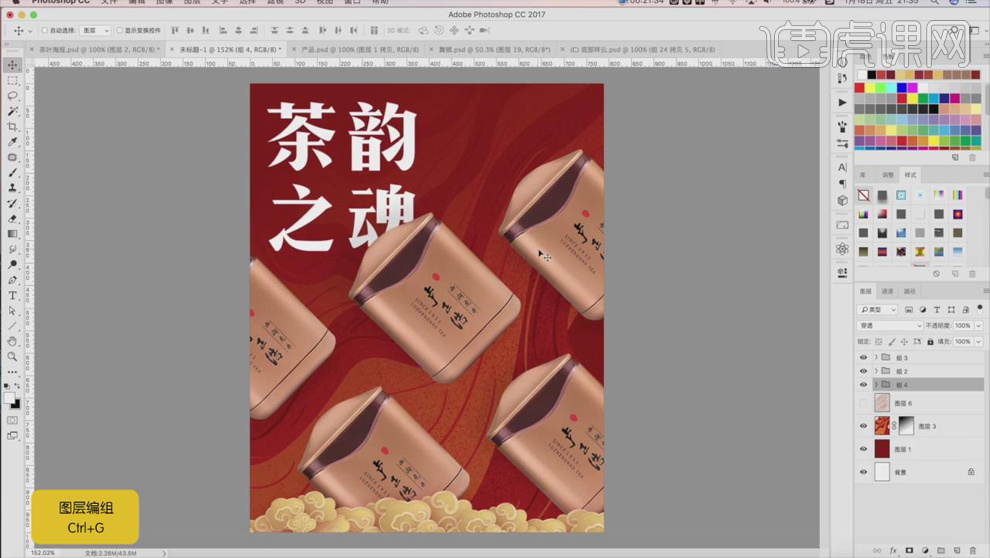
12.将其它文案复制进来,竖着排版,具体如图所示。
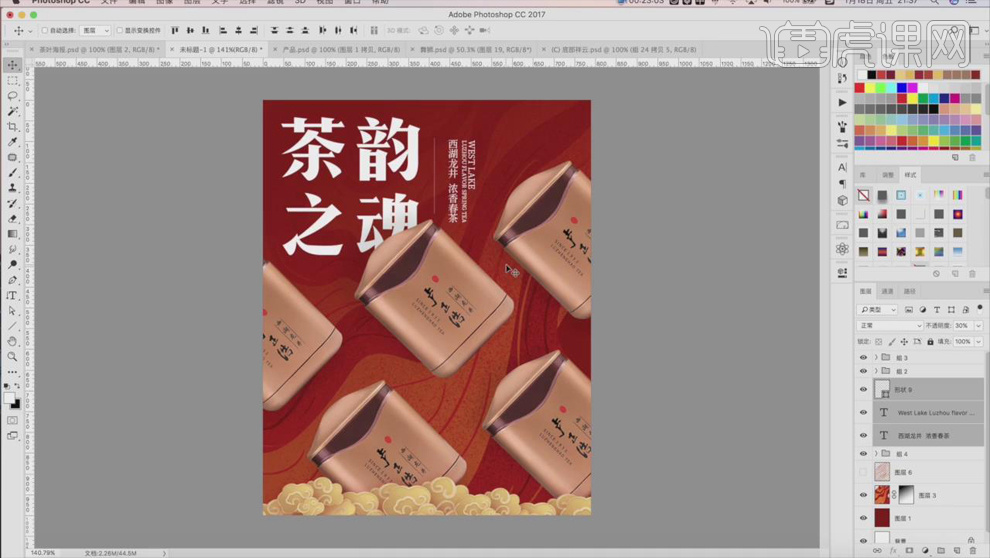
13.新建图层,【创建剪切蒙版】,使用【画笔工具】在文字右边涂一层黄色。
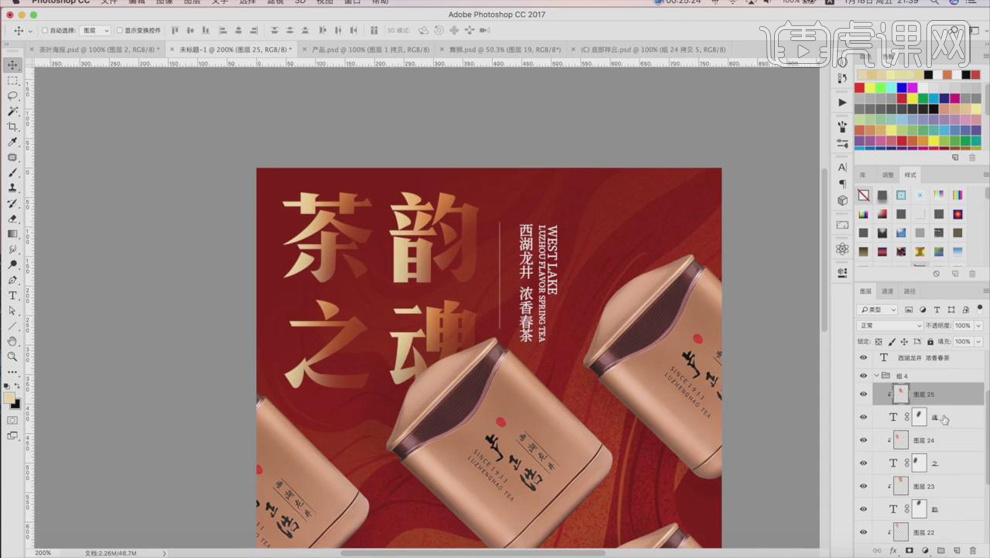
14.分别选中四个图层,右键【删除图层蒙版】,复制,【Ctrl+E】合并图层;按住【Ctrl】键单击图层缩略图调出选区,添加【白色】描边。
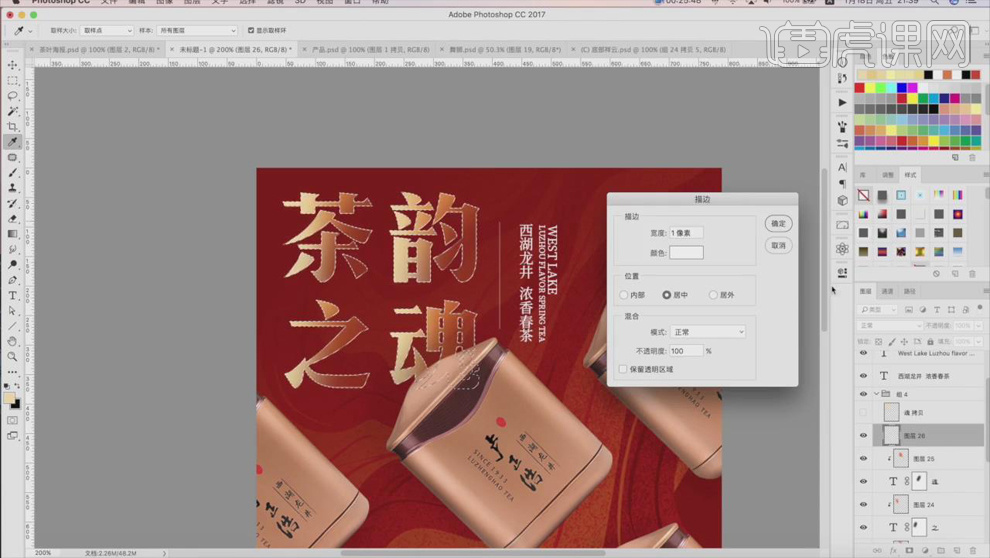
15.将小猪素材放进画面,缩小,放到产品层下面,具体如图所示。
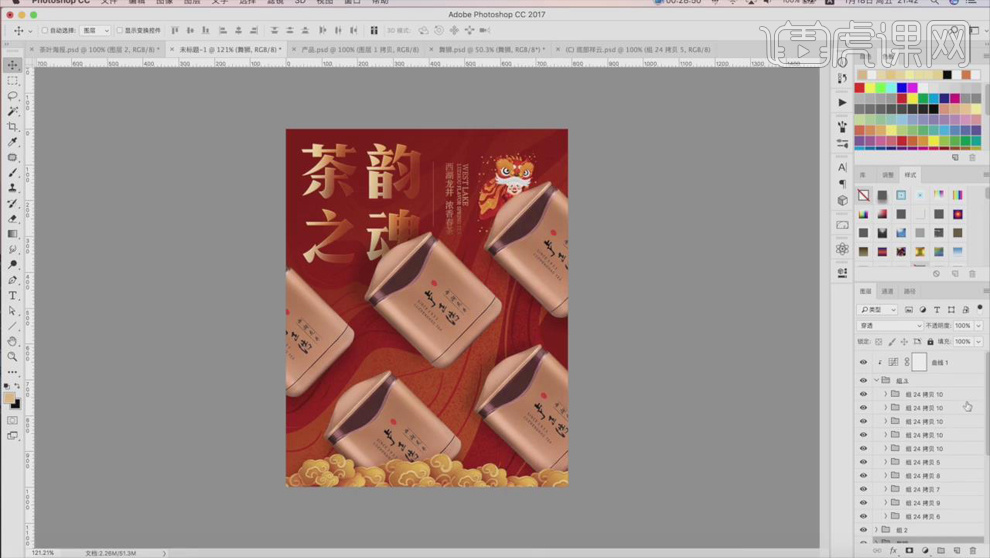
16.新建图层,使用黑色【画笔工具】对画面周围进行压暗处理,图层模式【叠加】;复制一层,【柔光】模式,降低【不透明度】。
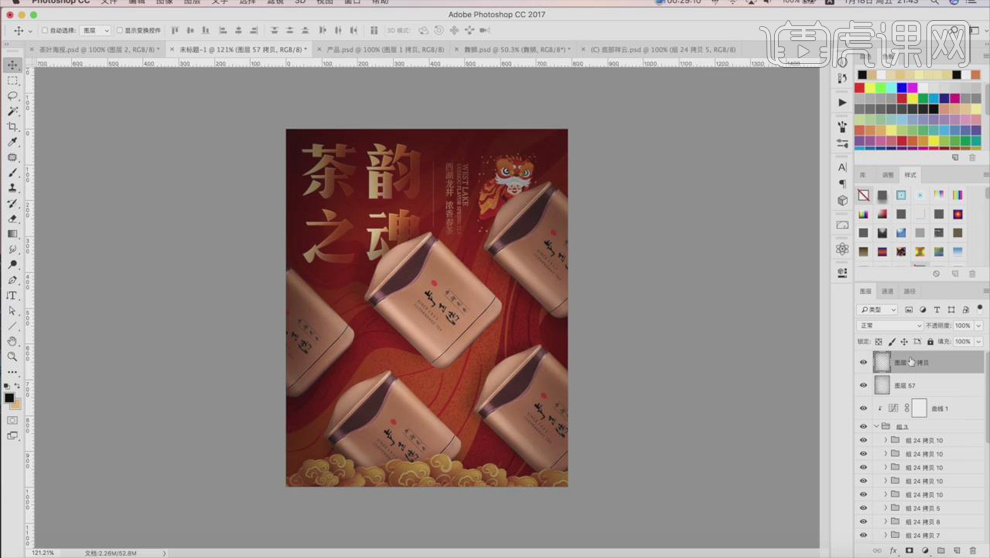
17.新建图层,使用白色【画笔工具】对中间部分进行提亮处理,【叠加】模式,降低【不透明度】。

18.【Ctrl+Shift+Alt+E】盖印图层,【Ctrl+J】复制一层,选择【滤镜】-【其它】-【高反差保留】,图层模式【线性光】。
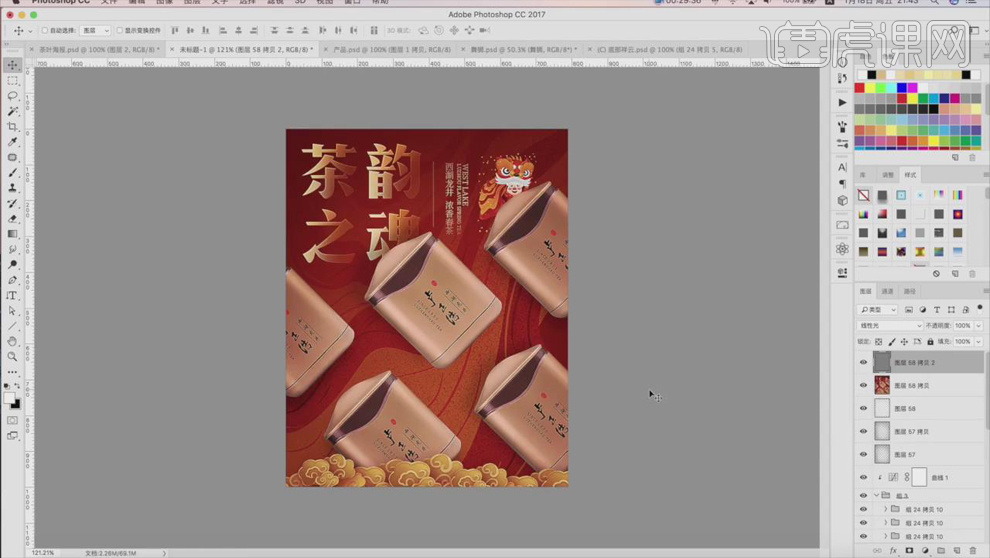
19.本课内容小结具体如图所示。
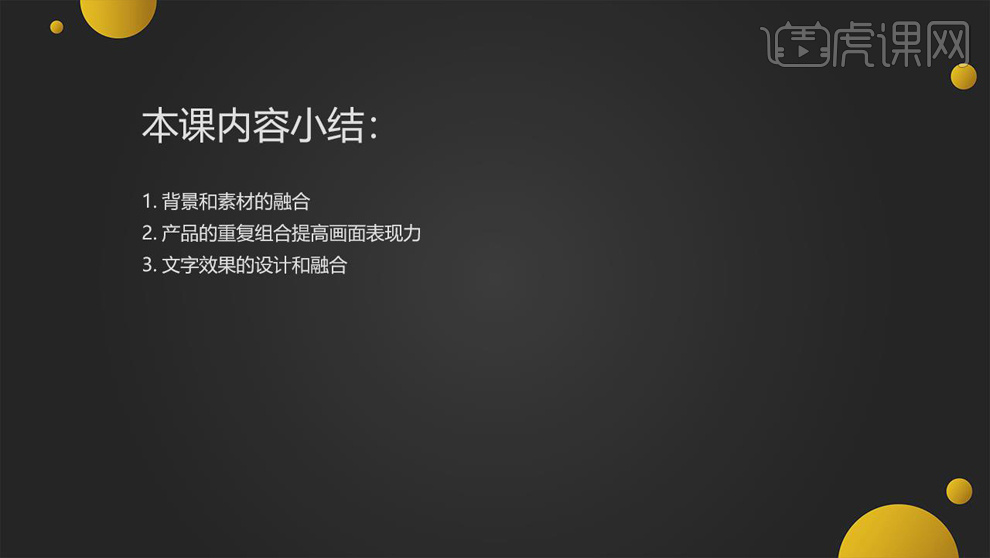
20.最终效果图如图所示。

























